Das Rippen von Blu-ray-Discs auf Plex ist eine beliebte Methode, um Ihre Filmsammlung zu digitalisieren und sie über einen Plex-Medienserver leicht zugänglich zu machen. Mit Plex können Sie Ihre Filme über eine benutzerfreundliche Oberfläche auf verschiedenen Geräten genießen. Der beste Weg, Ihre Blu-rays zu rippen, der es Ihnen auch ermöglicht, eine digitale Bibliothek zu erstellen, die von jedem Gerät mit installiertem Plex aus leicht zugänglich ist, sei es ein Smart-TV, ein Computer, ein Tablet oder ein Smartphone Blu-ray zu Plex rippen. Außerdem hat das Rippen in Plex einen großen Vorteil, da es beim Konvertieren in eine digitale Datei nicht anfällig für physische Schäden ist. Das Seherlebnis wird auch verbessert, wenn Sie Ihre Blu-ray rippen. Dadurch erhalten Sie ein viel besseres Erlebnis beim Ansehen Ihrer jetzt konvertierten Dateien.
Teil 1. Welches ist das beste Format zum Rippen von Blu-ray auf Plex?
Das beste Format zum Rippen Ihrer Blu-ray ist MP4, wenn Sie einen Film oder ein Video rippen, da es das beliebteste Dateiformat ist und daher von allen heutzutage hergestellten Geräten unterstützt wird. Wenn Sie eine Audiodatei rippen, ist MP3 Ihre Wahl. Nach dem gleichen Prinzip wie MP4 ist es auch das am häufigsten verwendete Audiodateiformat. Ihr Dateiformat sollte jedoch nicht auf diesem Tutorial basieren, da es sich um eine allgemeine Antwort handelt. Für eine bessere Kompatibilität sollten Sie Ihre Datei immer entsprechend ihrer Verwendung rippen.
Teil 2. Rippen mit dem Tipard Blu-ray Converter
Tipard Blu-ray-Konverter ist ein vielseitiges Softwaretool, mit dem Benutzer Blu-ray-Discs und Videos rippen, konvertieren und bearbeiten können. Diese Software ist in erster Linie zum Bearbeiten und Rippen von Blu-ray-Discs konzipiert. Mit Hilfe der speziellen Tools wird Ihnen der Arbeitsablauf bei der Verwendung dieser speziellen Anwendung erleichtert. Obwohl es sich um eine auf das Rippen spezialisierte Anwendung handelt, ist in dieser App auch die Konvertierung von Videos in ein anderes Format möglich, was sie zu einem unverzichtbaren Tool für jeden macht, der gerne Filme rippt. Insgesamt handelt es sich um eine großartige App für die Erledigung einer bestimmten Aufgabe. Sie können lernen, wie man sie verwendet, indem Sie die unten aufgeführten Schritte befolgen.
Schritt 1Erwerben und starten Sie die App
Der erste Schritt besteht darin, die App zu erwerben und auf Ihrem Computer zu installieren. Klicken Sie dazu auf die untenstehende Schaltfläche. Stellen Sie sicher, dass Sie je nach Betriebssystem die richtige Datei herunterladen. Nachdem Sie es nun heruntergeladen und auf Ihrem Computer installiert haben, doppelklicken Sie auf das Anwendungssymbol.

Versuch's jetzt Für Windows 7 oder höher
 Sicherer Download
Sicherer Download
Versuch's jetzt Für Mac OS X 10.13 oder höher
 Sicherer Download
Sicherer DownloadSchritt 2Datei importieren
Um Ihre Datei zu importieren, klicken Sie auf das Blu-ray laden oder Disk laden Schaltflächen oben links in Ihrer Anwendung. Wenn Sie auf eine der Schaltflächen klicken, öffnet sich ein weiteres Fenster und Sie haben die Möglichkeit, Ihren Ordner zum Kopieren zu finden.
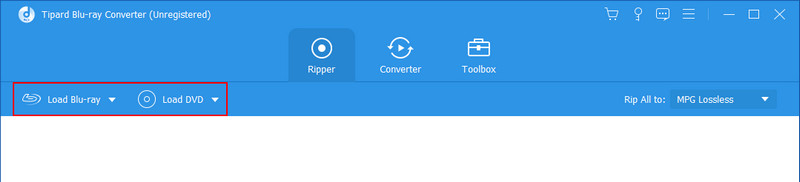
Schritt 3Datei bearbeiten
Nachdem Sie Ihre Blu-ray-Dateien importiert haben, können Sie mit der Änderung der Ausgabe der Datei beginnen. Klicken Sie dazu auf das Profil Klicken Sie auf die Schaltfläche auf der rechten Seite der Anwendung, die auch im Foto unten hervorgehoben ist. Nachdem Sie auf diese Schaltfläche geklickt haben, öffnet sich ein weiteres Fenster, in dem Sie aufgefordert werden, Ihr Ausgabeformat auszuwählen. Wählen Sie Ihre Dateiausgabe entsprechend ihrer Verwendung.
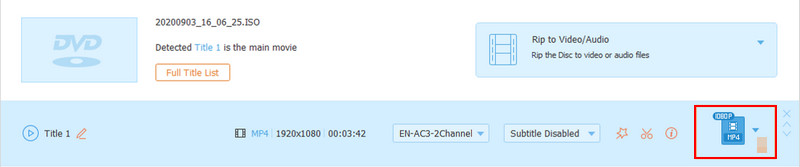
Schritt 4Exportdatei
Klicken Sie nun auf die Auf Video/Audio rippen Schaltfläche. Dadurch wird Ihre Datei in den Anwendungsordner exportiert.
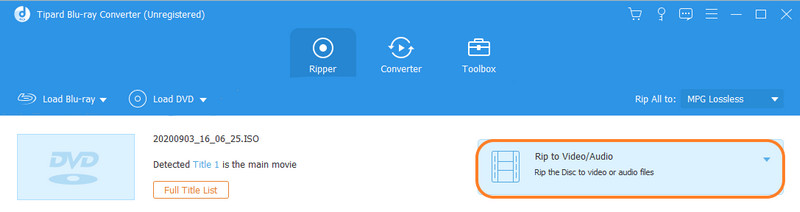
Teil 3. Rippen mit der Handbremse
Handbrake ist eine herunterladbare Software zum Rippen von Blu-ray-Discs. Das Rippen mit dieser Software ist ein schneller Vorgang, Benutzer müssen sich lediglich an die riesige Menge an Optionen gewöhnen, die beim Öffnen der App angezeigt werden. Sie können Ihr Video sogar in andere Videoformate konvertieren. Alles in allem ist es eine großartige Anwendung, die Sie erkunden und über das Rippen lernen können.
Schritt 1Vorausgesetzt, Sie haben die App heruntergeladen. Öffnen Sie die App durch einen Doppelklick auf das Symbol. Sie haben die Möglichkeit, Verzeichnisse auszuwählen, von denen aus Sie auf Ihre Dateien zugreifen können. Wählen Sie Ihr Verzeichnis aus, um Ihre Datei zu importieren.
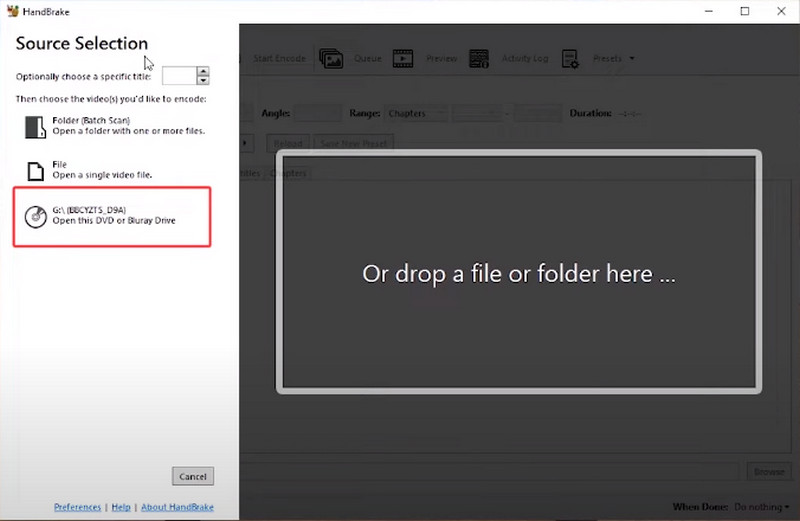
Schritt 2Nachdem Sie Ihre Datei importiert haben, können Sie sie bearbeiten, indem Sie ihre Ausgabe ändern. Wählen Sie die gewünschte Ausgabe aus, indem Sie auf klicken Voreingestellt Möglichkeit.
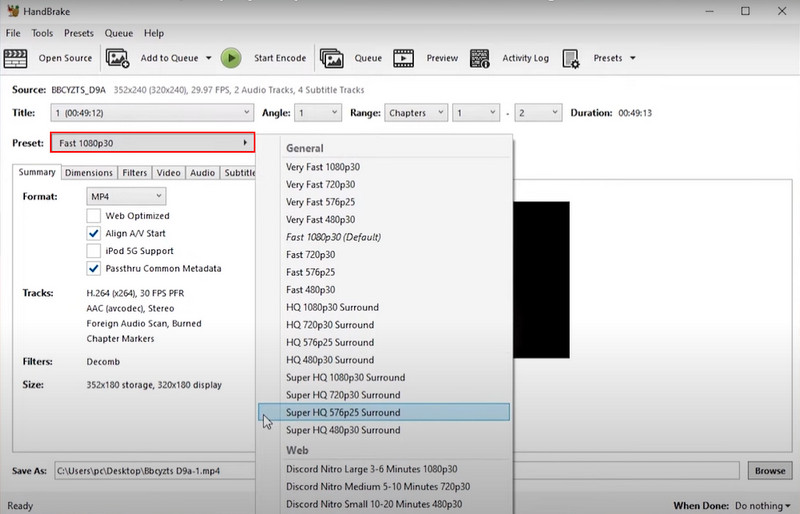
Schritt 3Jetzt können Sie exportieren. Um Ihre Datei zu exportieren, klicken Sie auf Codieren starten Schaltfläche oben in Ihrer Bewerbung.
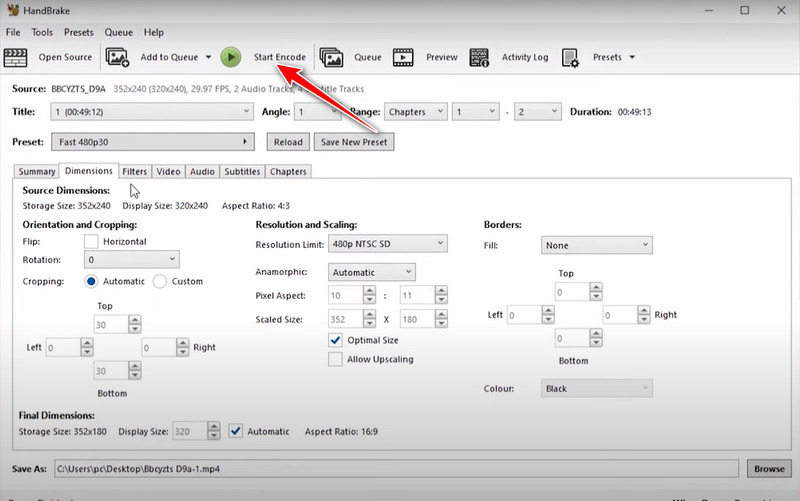
Teil 4. Rippen mit MakeMKV
MakeMKV ist ein beliebtes Softwaretool, das speziell zum Rippen und Konvertieren von Blu-ray-Discs in das Matroska-Multimedia-Containerformat entwickelt wurde. Mit diesem Format können Sie hochauflösendes Video, Audio und Untertitel in einer einzigen Datei speichern. Mit dieser Anwendung wird das Konvertieren von Blu-ray-Discs zum Kinderspiel.
Schritt 1Beim Öffnen der App werden Sie aufgefordert, Ihre Disc zu scannen. Es liest Ihre Disc, um auf Ihre Videos zuzugreifen.
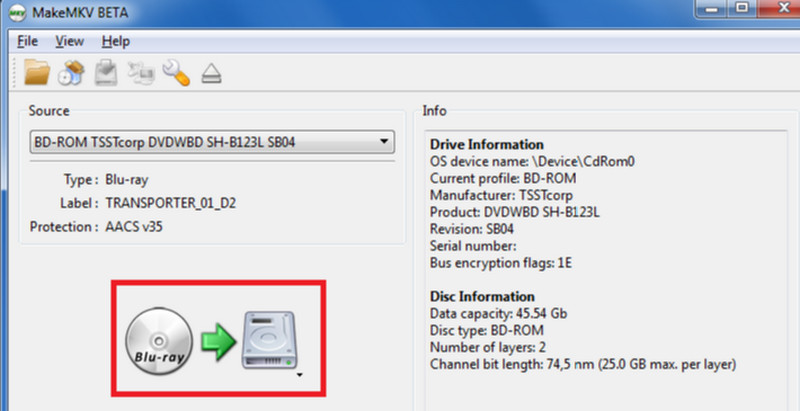
Schritt 2Nach dem Scannen können Sie Ihre Dateien sehen. Wählen Sie die Videos aus, die Sie konvertieren möchten.
Schritt 3Nachdem Sie Ihre Datei ausgewählt haben, klicken Sie auf die Schaltfläche „Exportieren“ auf der rechten Seite der App.
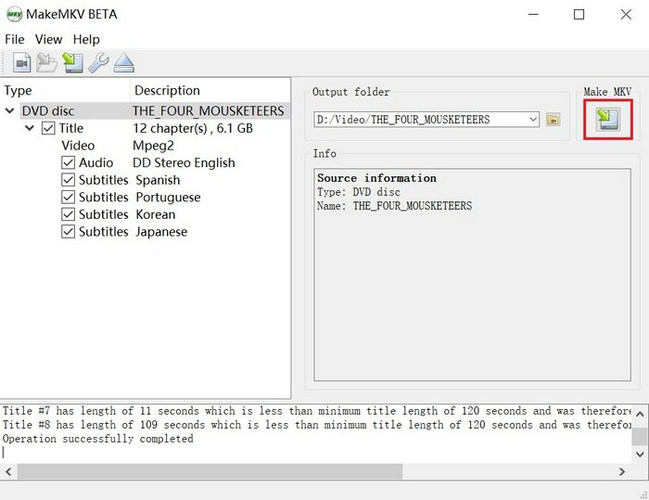
Teil 5. FAQs zum Rippen von Blu-ray auf Plex
Kann ich kopiergeschützte Blu-ray-Discs auf Plex rippen?
Einige Blu-rays sind durch Verschlüsselung geschützt. Stellen Sie sicher, dass Sie sich der rechtlichen Auswirkungen und rechtlichen Aspekte im Umgang mit geschützten Inhalten bewusst sind, da dies in Zukunft zu Problemen führen kann. Um Blu-ray zu rippen, benötigen Sie möglicherweise spezielle Software, die auf geschützte Inhalte zugreifen kann.
Kann ich meine Plex-Filme rippen und Untertitel hinzufügen?
Selbstverständlich haben Sie die Möglichkeit, Untertitel in Ihre Plex-Filme einzubinden. Mit vielen Software-Tools zum Rippen und Konvertieren können Sie Untertitelspuren einbinden, wenn Sie Inhalte von Ihren Blu-ray-Discs extrahieren. Plex ist mit vielen Arten von Untertitelformaten kompatibel und erleichtert so die Bereitstellung von Untertiteln für Ihre Medien.
Wie viel Speicherplatz benötige ich für gerippte Blu-ray-Inhalte?
Beim Rippen können Blu-ray-Filme eine recht große Dateigröße haben. Wenn Sie 4K rippen, benötigen Sie möglicherweise mindestens 50 GB Speicherplatz. Ihr Speicherbedarf hängt jedoch möglicherweise von der Qualität der Filme ab, die Sie rippen. Versuchen Sie daher zunächst, die Dateigröße zu ermitteln, bevor Sie einen Speicher für Ihre Datei kaufen.
Ist es legal, meine eigenen Blu-ray-Discs auf Plex zu rippen?
Solange Sie der Eigentümer der Datei sind, können Sie mit größter Sicherheit alles mit der Datei machen, ohne dass es rechtliche Konsequenzen hat.
Kann ich 4K-UHD-Blu-rays für Plex rippen?
Ja, es ist möglich, Ihre Blu-ray für Plex in 4K zu rippen. Sie müssen lediglich sicherstellen, dass Sie über genügend Speicherplatz zum Speichern Ihrer Datei verfügen.
Das Rippen von Blu-ray-Discs gehört in dieser Generation der Vergangenheit an. Der Aufstieg der Technologie hat dazu geführt, dass einige Technologien in Vergessenheit geraten, aber zum Glück haben wir diesen aktualisierten Artikel zusammengestellt, damit die Leute sie lernen können Der beste Weg, Blu-ray für Plex zu rippen.
Voll ausgestatteter Multimedia-Player zum Abspielen von Blu-rays, DVDs, 4K-UHDs und anderen Video-/Audiodateien.




